Vandaag zullen we ons concentreren op het upgraden van de software van ons geliefde Linux Mint-systeem. In het geval van Linux zijn software-updates vrij eenvoudig. In het geval van Linux Mint is het updaten van je systeem samen met alle software UITERST eenvoudig. Geloof het of niet, het is zo eenvoudig dat je de taken altijd binnen een paar minuten kunt uitvoeren.
Linux Mint upgraden
Software-update
Om alle software up-to-date te houden, is dit de eenvoudigste manier. Start een terminal op en voer de volgende opdracht uit:.
sudo apt update && sudo apt upgrade -y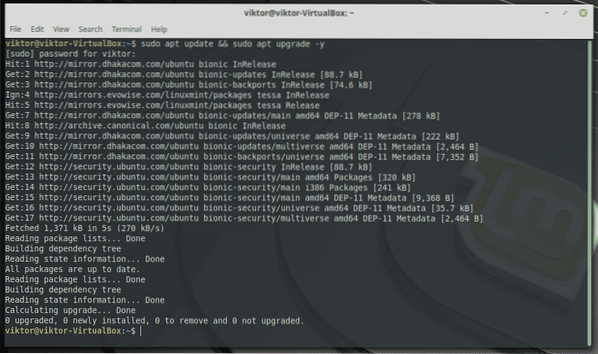
Deze opdracht vertelt APT om de cache bij te werken en alle benodigde componenten van het systeem in één klap te upgraden.
Als u op zoek bent naar een GUI, bekijk dan de "Update Manager". Het is een geweldige GUI-tool met zelfverklarende opties.
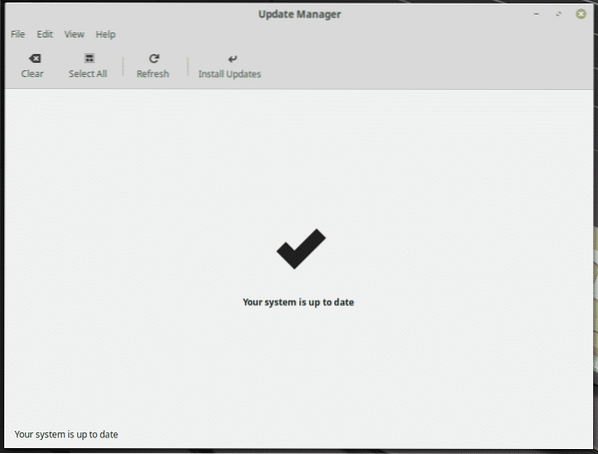
Druk op "Vernieuwen" om de APT-cache bij te werken en te zien of er een nieuwe update beschikbaar is voor de geïnstalleerde software.

Als er een update beschikbaar is, heb je de mogelijkheid om te selecteren welke updates je wilt installeren. Klik vervolgens op "Updates installeren" om de procedure te voltooien.

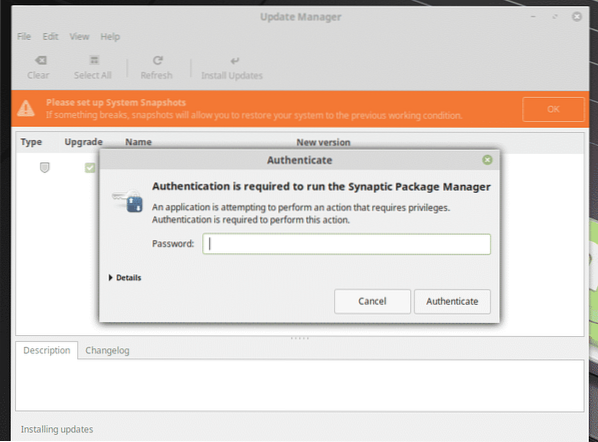
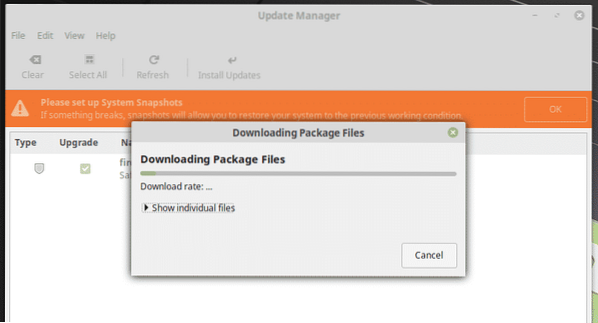
Distro-upgrade
Dit is een ander belangrijk onderdeel van de levenscyclus van Linux. Alle grote distributies brengen regelmatig een systeemupgrade uit met veel patches, bugfixes en verbeteringen. Het is echt nodig om te upgraden naar de nieuwste versie. Op deze manier blijf je altijd op de hoogte van de ondersteuning en geniet je van de nieuwste functies.
In het geval van Linux Mint is dit proces een beetje ruw. Linux Mint-ontwikkelaars brengen dergelijke grote systeemupgrades graag alleen uit als dat nodig is. Vanwege deze strategie zijn Linux Mint-systeemupgrades belangrijker dan je je kunt voorstellen.
Ik heb bijvoorbeeld deze oude Linux Mint 17 ".3 Rosa met MATE-bureaublad. Momenteel is de nieuwste versie Linux Mint 19, Tessa. Hoe upgrade je naar de nieuwste versie?
Er zijn 2 manieren om te volgen.
Installeer het besturingssysteem opnieuw
Wanneer er een nieuwe Linux Mint-versie uit is, kun je je oude, bestaande Linux Mint niet meteen upgraden naar de nieuwste versie. Ontwikkelaars moeten zich voorbereiden op het "mintupgrade"-proces.
Voorlopig is de beste manier om van de nieuwste functies en verbeteringen te genieten, door het hele besturingssysteem opnieuw te installeren. Ik weet dat het vervelend klinkt en dat is het natuurlijk ook. Het hangt van jezelf af of je het moeizame proces van het opnieuw installeren van het hele besturingssysteem kunt betalen.
Als je zo geobsedeerd bent door de nieuwste functies, moet je de nieuwste Linux Mint ISO pakken en je systeem meteen updaten! Leer hoe u Linux Mint installeert.
Mint-upgrade
Dit is de meest probleemloze manier om te genieten van het nieuwste Linux Mint-systeem. Dit proces is het minst lastig, maar ontwikkelaars hebben ook tijd nodig om deze methode voor te bereiden. Dus als je het je kunt veroorloven om een paar dagen tot weken te wachten, is dit de beste manier om te gaan.
Laten we bijvoorbeeld mijn oude Linux Mint 17 upgraden upgrade.3 tot de nieuwste Linux Mint 19.
Het systeem voorbereiden
Start eerst de terminal en ververs de APT-cache.
sudo apt update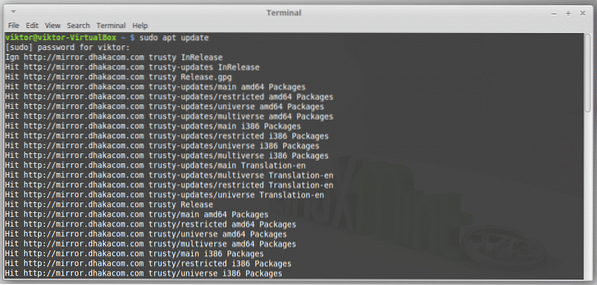
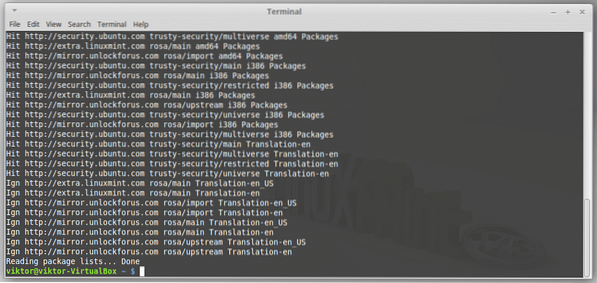
Zorg ervoor dat uw systeem LightDM gebruikt als displaymanager. LightDM is de standaardversie voor Linux Mint. Als je het echter in iets anders hebt veranderd, moet je teruggaan naar LightDM.
Voer de volgende opdracht uit:.
cat /etc/X11/default-display-manager
Als het resultaat zou zijn
/usr/sbin/lightdmDan is er niets aan de hand. Helaas gebruikt mijn oude systeem MDM. Als uw systeem ook iets anders dan LightDM gebruikt, volg dan de volgende procedures:.
Installeer LightDM.
sudo apt installeer lightdm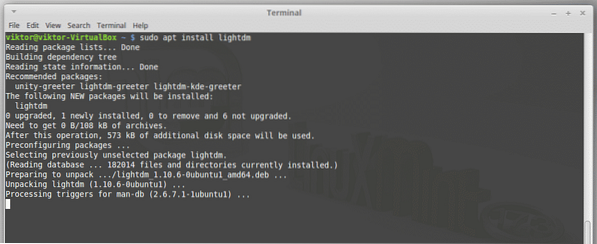
Selecteer "lightdm" wanneer daarom wordt gevraagd.
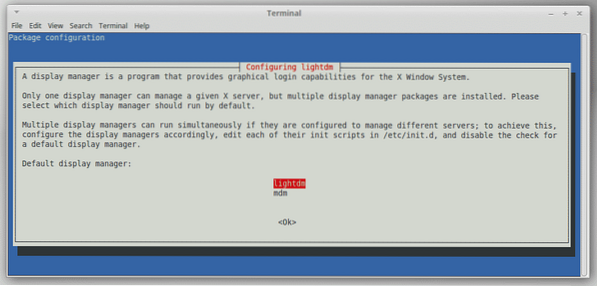
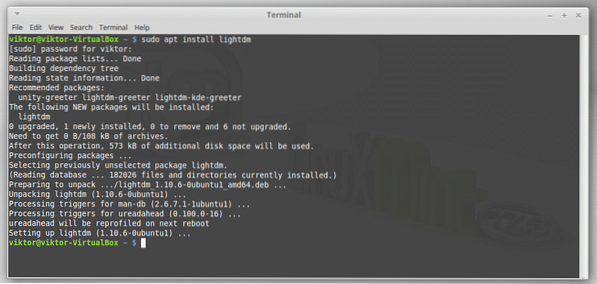
Voer nu de volgende opdrachten uit om de configuratie te voltooien:.
sudo apt remove --purge mdm mint-mdm-themes*
sudo reboot

Upgrade-tools installeren
Voer de volgende opdracht uit om de tool "mintupgrade" te installeren.
sudo apt install mintupgrade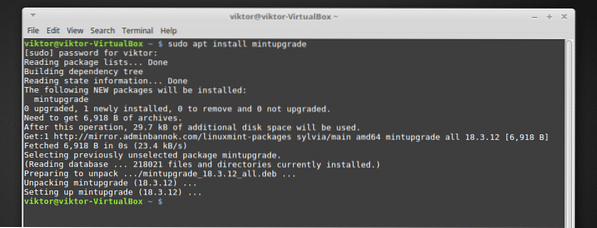
Begin met het upgraden van het systeem
Zorg ervoor dat u vóór deze stap Timeshift correct hebt geconfigureerd. Het is niet nodig om een back-up te maken met Timeshift. Het enige dat u nodig hebt, is gewoon de tool openen en configureren.


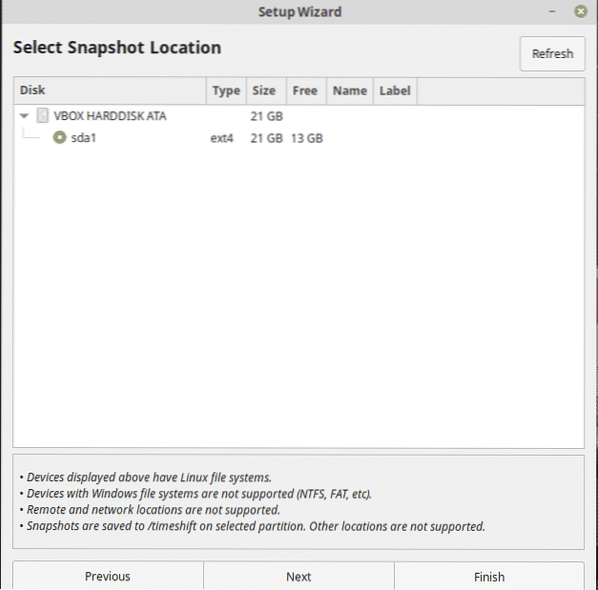

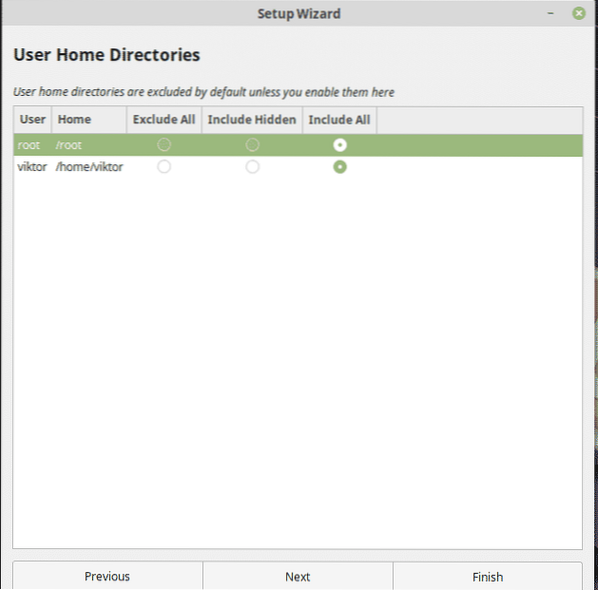
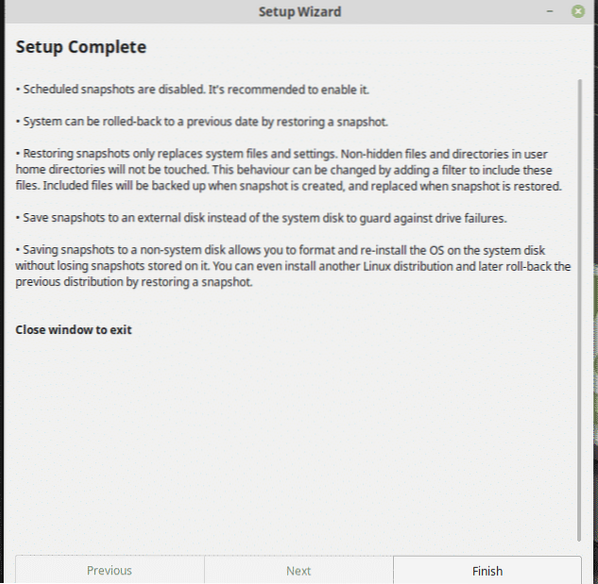
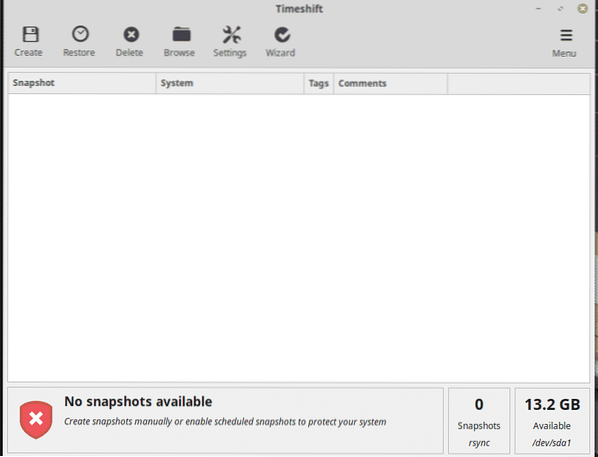
Laat "mintupgrade" controleren op bestaande upgrades.
mintupgrade-controle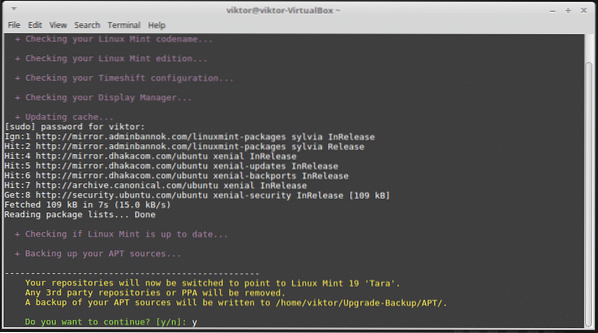
"mintupgrade" zal alle procedures vanzelf voortzetten. Deze stap controleert alle pakketten die nodig zijn voor de upgrade.

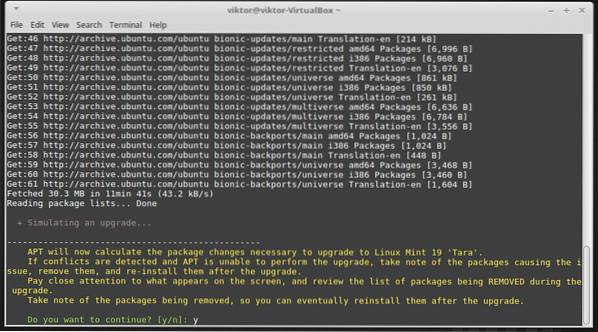

De volgende opdracht zal alle benodigde pakketten en tools downloaden om de upgrade uit te voeren.
mintupgrade downloaden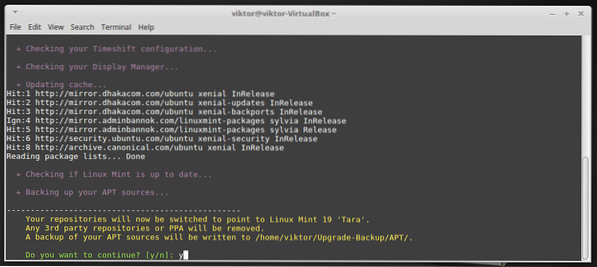

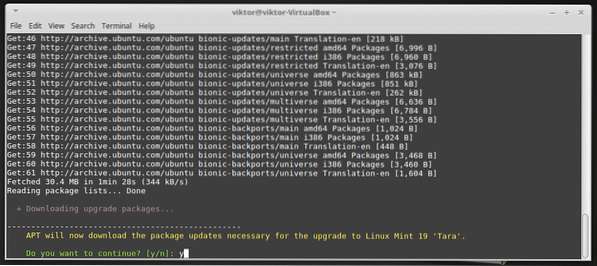


Het proces is automatisch en kost tijd (afhankelijk van je internetverbinding).
Download compleet? Is goed. Vertel nu "mintupgrade" om de upgrade te voltooien. Dit is weer een langdurig proces, dus wees geduldig.
mintupgrade-upgrade



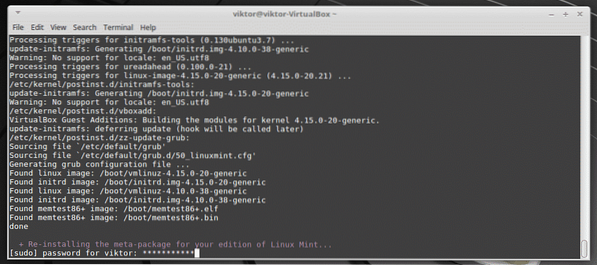
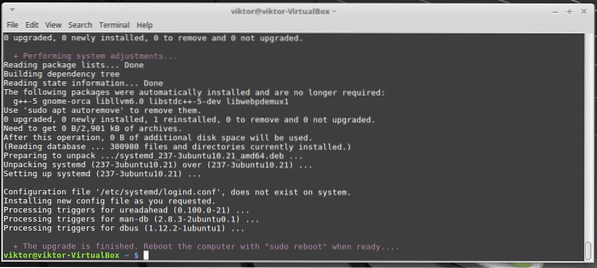
De installatie voltooien
Eindelijk is de systeemupgrade voltooid. Start het systeem opnieuw op om te voltooien.
sudo reboot
Voila! Upgrade succesvol!
 Phenquestions
Phenquestions


